Il supporto per vari formati di immagine è un fattore decisivo nell'editing delle immagini. Con Adobe Camera Raw hai a disposizione molteplici opzioni per elaborare in modo efficiente non solo immagini RAW, ma anche JPEG e TIFF. In questo tutorial scoprirai come ottimizzare le preferenze di Camera Raw in base alle tue esigenze per migliorare il tuo flusso di lavoro e accelerare l'editing delle immagini.
Principali conclusioni
Le preferenze in Camera Raw ti permettono di personalizzare il comportamento del software per creare un ambiente user-friendly. Imparerai come elaborare JPEG direttamente in Camera Raw senza dover passare per Photoshop. Inoltre, puoi regolare impostazioni importanti come lo spazio colore, la dimensione dell'immagine e le prestazioni.
Guida passo-passo
1. Accesso alle preferenze
Per accedere alle preferenze di Camera Raw, ci sono due metodi. Puoi cliccare sulle impostazioni dell'immagine nell'angolo in basso oppure selezionare l'icona a forma di ingranaggio nella parte superiore della finestra. Entrambi i metodi ti portano direttamente al menu delle preferenze di Camera Raw.
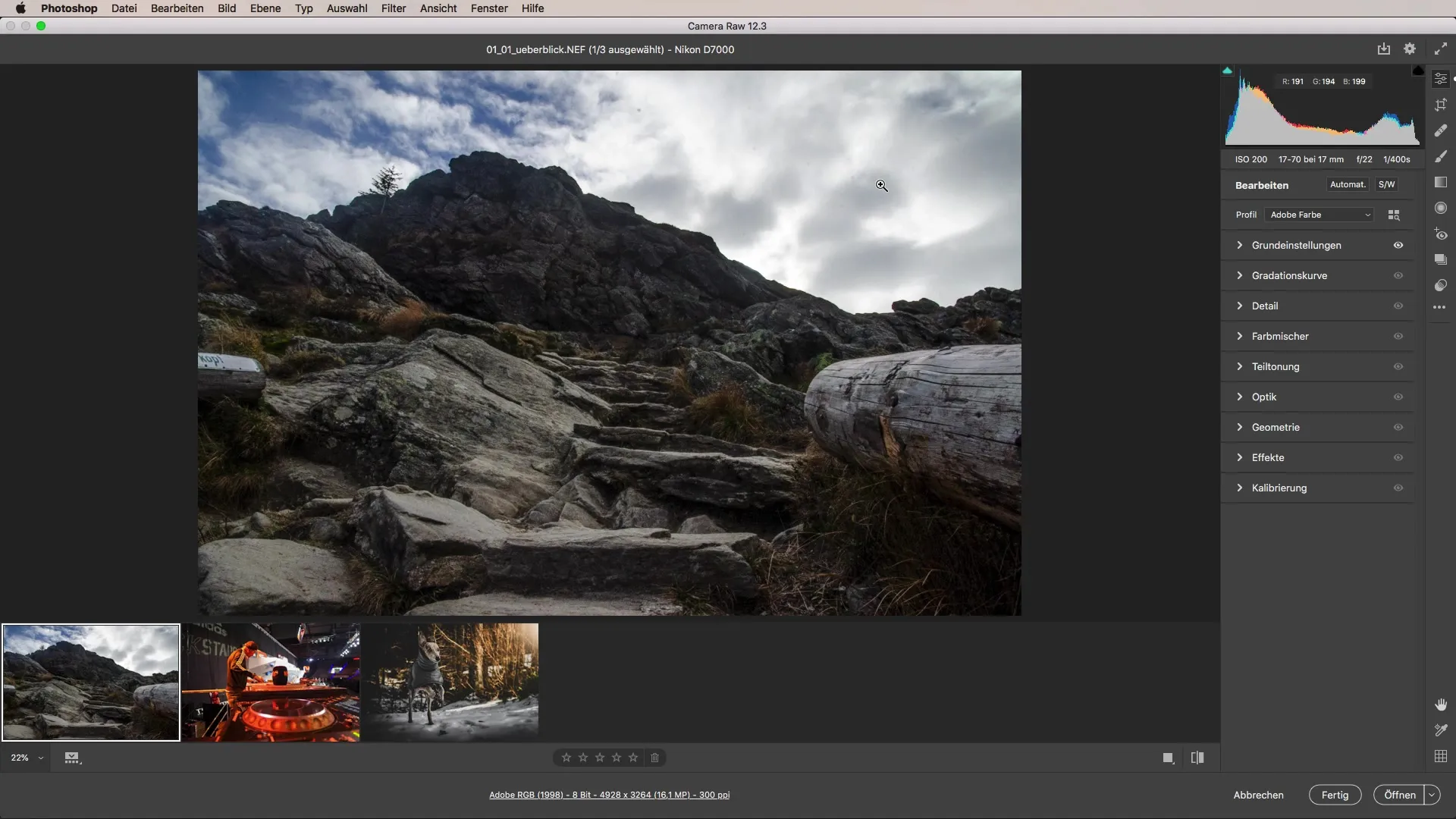
2. Regolare la gestione dei file
Un punto essenziale nelle preferenze è l'area "Gestione file". Qui puoi impostare in modo che tutti i JPEG e i file TIFF supportati vengano aperti automaticamente con Camera Raw. Questo ti fa risparmiare il passaggio tramite Photoshop e consente un'elaborazione efficiente anche di questi formati.
3. Configurare i pannelli e il comportamento
Nelle preferenze hai la possibilità di personalizzare l'interfaccia utente e il comportamento di Camera Raw. Puoi, ad esempio, scegliere se i pannelli debbano essere visualizzati in modo reattivo o multiplo. Se hai impostato su multiplo, hai a disposizione tutte le opzioni di editing.
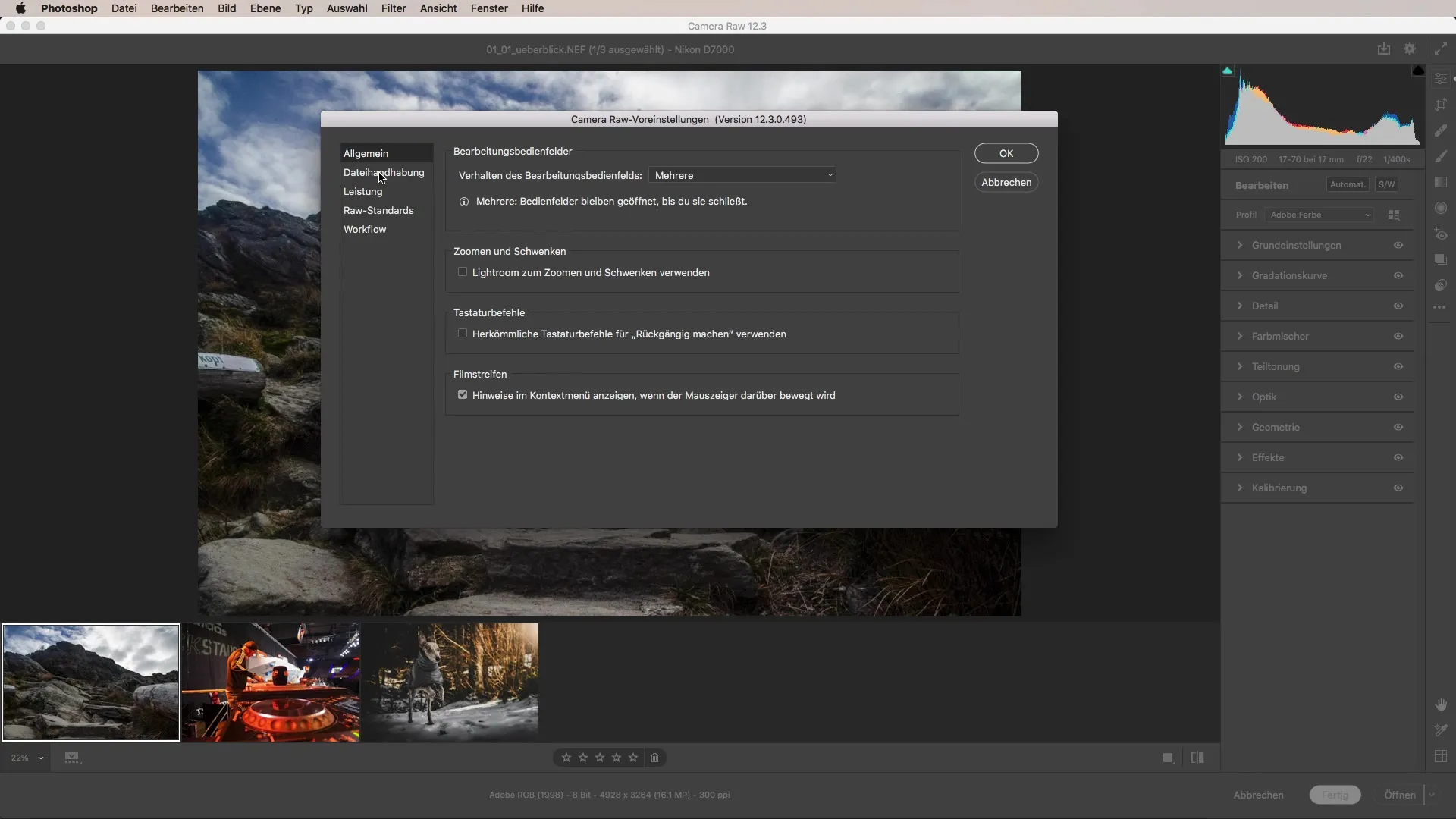
4. Scorciatoie da tastiera e impostazioni di zoom
Inoltre, puoi regolare le impostazioni di zoom e tastiera in modo che siano simili ai tipi di operazione in Lightroom. Questa personalizzazione potrebbe semplificarti il lavoro se sei abituato all'uso di Lightroom.
5. Attivare la vista a striscia
Se vuoi, puoi attivare la vista a striscia dal menu contestuale. Questa funzione offre una panoramica delle tue immagini e può essere utile durante l'editing. È facoltativa, ma molti utenti la trovano comoda per avere questa panoramica.
6. Ottimizzare le impostazioni di performance
Per migliorare le prestazioni di Camera Raw, puoi regolare la memoria cache. Il valore predefinito di 5 GB garantisce fluidità, ma puoi modificare questo valore a seconda del tuo computer e della sua capacità della scheda grafica. Se noti che il software rallenta, puoi svuotare la cache per migliorare la velocità.
7. Regolare la gestione del colore e il flusso di lavoro
Le preferenze ti permettono anche di impostare standard per l'assegnazione degli spazi colore. Qui puoi specificare, ad esempio, se desideri salvare le tue immagini nel formato Adobe RGB o sRGB. Questa funzione è particolarmente importante se desideri ottimizzare le tue immagini per diversi media.
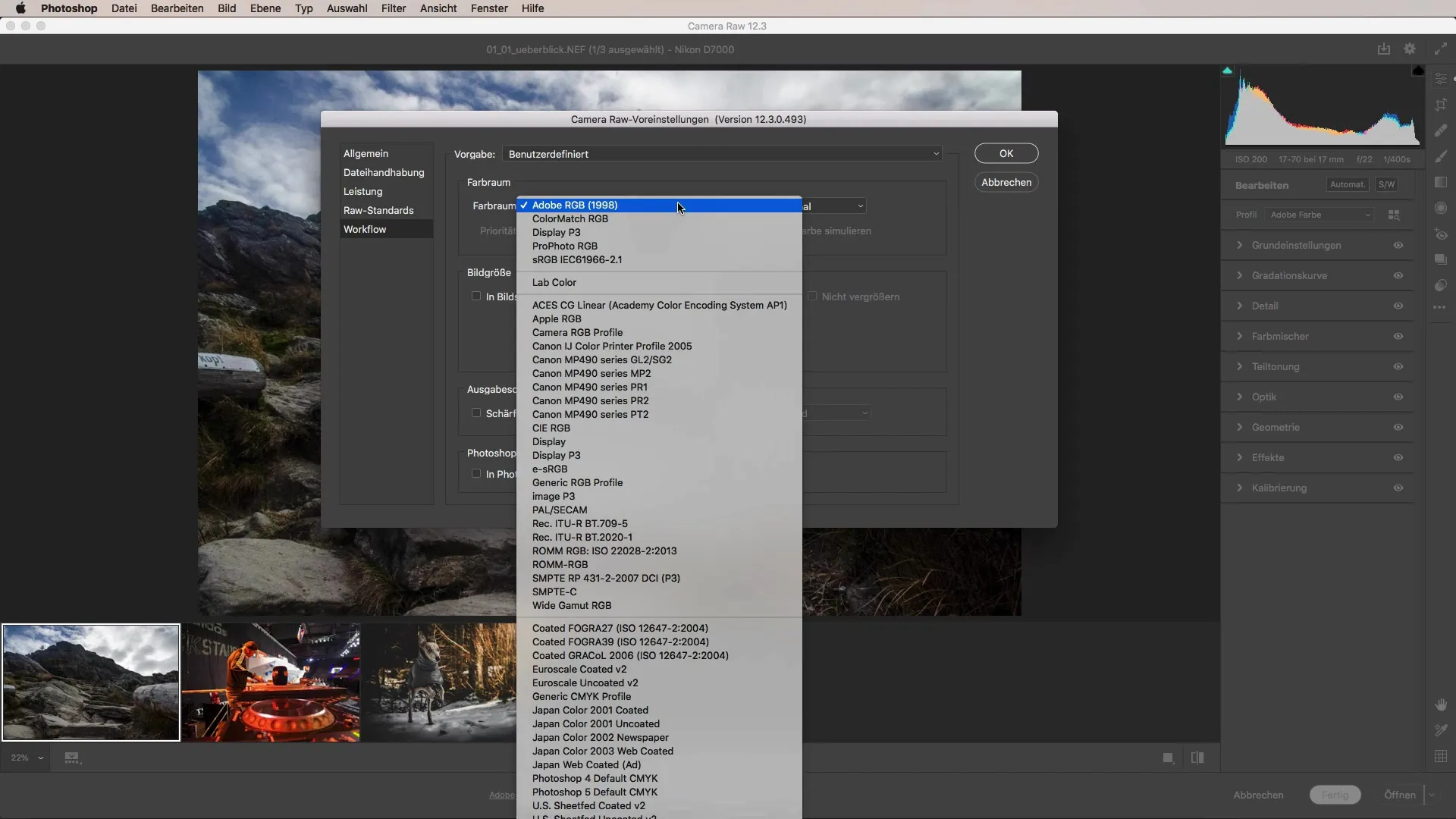
8. Definire in anticipo la dimensione dell'immagine
Un'altra funzionalità utile è la possibilità di regolare la dimensione dell'immagine direttamente nelle preferenze. Puoi impostare il lato lungo della tua immagine su una dimensione specifica e anche specificare il rapporto di pixel e i DPI (Dot Per Inch). Questo ti fa risparmiare tempo, poiché non devi più modificare manualmente la dimensione in Photoshop.
Riepilogo – Tutorial Camera Raw: Utilizzare al meglio le preferenze
In questo tutorial hai imparato come regolare le preferenze di Camera Raw per garantire un flusso di lavoro più efficiente e user-friendly. La possibilità di elaborare JPEG e TIFF direttamente offre un vantaggio notevole e può migliorare significativamente il tuo flusso di lavoro.
Domande frequenti
Come posso accedere alle preferenze di Camera Raw?Puoi cliccare sulle impostazioni dell'immagine nell'angolo in basso oppure selezionare l'icona a forma di ingranaggio nella parte superiore della finestra.
Posso elaborare file JPEG in Camera Raw?Sì, puoi impostare che tutti i file JPEG e TIFF supportati vengano aperti automaticamente con Camera Raw.
Come posso personalizzare l'interfaccia in Camera Raw?Hai la possibilità di cambiare la visualizzazione continua dei pannelli e il loro comportamento per adattarli alle tue esigenze.
Cosa posso fare se Camera Raw rallenta?Puoi svuotare la cache per migliorare le prestazioni o regolare la memorizzazione della cache.
Come cambio lo spazio colore in Camera Raw?Nelle preferenze puoi selezionare lo spazio colore desiderato, ad esempio Adobe RGB o sRGB.
Qual è la funzione per la dimensione dell'immagine?Con questa funzione puoi impostare prima il lato lungo dell'immagine e altre misure, così non devi più modificarle in modo complicato in Photoshop.


